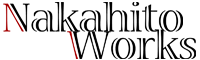簡単、コピペでOK!Windowsの基本機能でフォルダ・ファイルをバックアップ(コピー)する
フォルダ・ファイルを別の場所にバックアップしたいと思うことが多々あり、ここらで一度バッチを作ってみようと思い、バックアップのバッチを作ってみました。
Windowsの基本機能でのバックアップです。
タスクスケジューラーに仕込めば、定期的にバックアップが取れます。
後日きちんと記事を書き直すつもりですが、暫定的に公開します。
コピーバッチを作る
以下のソースをメモ帳にコピペし、コピー元パスとコピー先のパスをご自身の環境のものに変更して、「copy.bat」という名前で保存します。
rem コピー元パス
SET DIR_ORIG=ここにコピー元のパスを入れる
rem コピー先パス
SET DIR_COPY=ここにコピー先のパスを入れる
rem ログファイルの保存先フォルダがなければ作る
if not exist %DIR_COPY%logfile (mkdir %DIR_COPY%logfile)
rem ログファイルの保存先指定
set LOGFILE=”%DIR_COPY%logfile\%date:~0,4%-%date:~5,2%-%date:~8,2%_backup.log”
rem コピー元にあるフォルダ・ファイルをコピー先にコピーし、ログを保存
rem ※コピー元のファイルを削除してもコピー先のファイルは消されない
rem ※コピー元のファイルが変更されれば常に上書きする(更新日時が古くても、コピー元のファイルが絶対
robocopy %DIR_ORIG% %DIR_COPY% /s /e /LOG+:”%LOGFILE%”
rem ログファイルを2週間で削除
forfiles /P “%DIR_COPY%LOGFILE” /M “*.log” /D -14 /C “cmd /c del @file”
exit
作成した「copy.bat」を実行すれば、コピー元のパスにあるフォルダ・ファイルがコピー先のパスにコピーされ、コピー先のフォルダにlogfileというログファイルも出力されます。
Windowsのタスクスケジューラーに仕込むことを目的にしているので、ログファイルは常に2週間しか保存されない設定にしています。
※タスクスケジューラ:スタートアップ>管理ツール>タスクスケジューラ にあります。